Na co dzień korzystamy z wielu różnych typów kont do pracy, spotkań czy interakcji z innymi. Cyberprzestępcy szukają luk w systemie, aby uzyskać nasze hasła. Jednak firmy i organizacje szukają rozwiązań, które maksymalnie utrudnią zadanie. Teraz przyszła kolej na popularne oprogramowanie do wideokonferencji i czatu wideo, dzisiaj wyjaśnimy, jak poprawić bezpieczeństwo Zoom, konfigurując uwierzytelnianie dwuskładnikowe.
Korzyści z aktywacji dwuczynnikowej tożsamości Zoom
Uwierzytelnianie dwuskładnikowe Zoom ułatwi administratorom i organizacjom ochronę użytkowników poprzez zapobieganie naruszeniom bezpieczeństwa lub przynajmniej znacznie utrudni cyberprzestępcom. Dzięki uwierzytelnianiu dwuskładnikowemu (2FA) będziemy mogli ukończyć proces identyfikacji użytkownika online, wymagając od niego przedstawienia dwóch lub więcej dowodów własności konta.
W ten sposób się tam dostaniemy rozszerzona ochrona gdzie organizacje mogą zmniejszyć ryzyko kradzieży tożsamości i naruszeń bezpieczeństwa. Ten dodatkowy poziom bezpieczeństwa uniemożliwia cyberprzestępcom dostęp do kont, odgadywanie haseł lub dostęp do komputerów pracowników lub studentów. Pomaga również organizacjom i firmom w wypełnianiu ich zobowiązań w zakresie ochrony poufnych danych i informacji klientów.
Ponadto oferują nam obniżone koszty ponieważ płacenie za usługę SSO może być kosztowne dla małych firm i szkół. Jednak opcja Zoom zapewnia użytkownikom bezpieczne i wydajne środowisko. Na końcu tej sekcji, my zapewnia łatwiejsze zarządzanie danymi uwierzytelniającymi co uniemożliwia użytkownikom ciągłe zarządzanie swoimi hasłami.
Jak działa 2FA w powiększeniu
Uwierzytelnianie dwuskładnikowe (2FA) to dwuetapowy proces łączenia:
- Główny login do konta Zoom, nazwa użytkownika i hasło.
- Wymaga hasła, którego można użyć tylko raz, a następnym razem będzie inne.
Zapewnia to dodatkowy poziom bezpieczeństwa, ponieważ użytkownicy muszą mieć dostęp do swojego telefonu, aby zalogować się do portalu internetowego Zoom, klienta PC i aplikacji mobilnej. Poniżej znajduje się przegląd działania Zoom poprzez aktywację uwierzytelniania dwuskładnikowego:
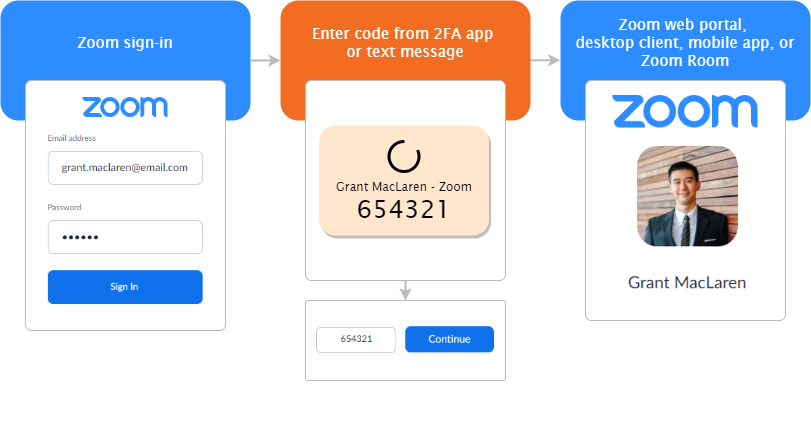
Przede wszystkim my wejdź na nasze konto Zoom, wprowadzając swój adres e-mail i hasło ten Drugim krokiem byłoby zdobycie naszego smartfona i wpisz ten jednorazowy kod weryfikacyjny ten W tym sensie należy zauważyć, że mamy dwie możliwości otrzymania kodu (za pośrednictwem aplikacji TOTP lub SMS-em). Trzecim i ostatnim krokiem byłoby wejście na spotkanie Zoom, po poprawnym wpisaniu naszego konta i podaniu hasła, które nam przysłali.
Jeśli chodzi o Zoom, wysyła unikalny sześciocyfrowy kod weryfikacyjny za pośrednictwem SMS-ów jednak, jeśli mamy smartfona z systemem Android lub iOS z aplikacjami obsługującymi protokół pojedynczego hasła (TOTP), mamy więcej możliwości. W tym sensie mamy trzy wysoce zalecane aplikacje:
Jeden jest Google Authenticator które możesz pobrać stąd:
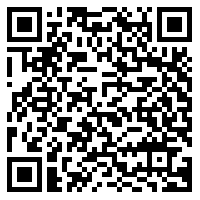

Google Authenticator
Programista: Google LLC


Google Authenticator
Programista: Google LLC
Drugi to Microsoft Authenticator dla których możemy pobrać Okna lub na urządzenia mobilne.
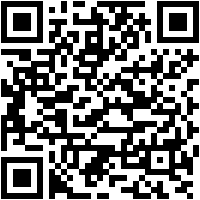

Microsoft Authenticator
Programista: Korporacja Microsoft
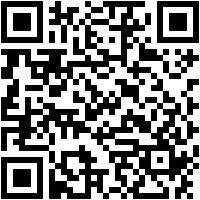

Microsoft Authenticator
Programista: Korporacja Microsoft
Wreszcie mamy FreeOTP i Latch, które są dwiema wysoce zalecanymi aplikacjami:
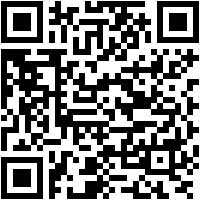
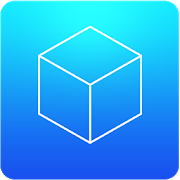
Bezpłatne uwierzytelnianie OTP
Programista: czerwony kapelusz


Bezpłatne uwierzytelnianie OTP
Programista: czerwony kapelusz
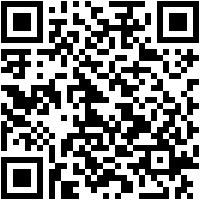

„Zatrzask” autorstwa ElevenPaths
Programista: Telefonica Digital Espaanaa SLU
Jak włączyć uwierzytelnianie dwuskładnikowe w Zoom
Posiadacze kont Zoom i administratorzy muszą włączyć „ Zaloguj się za pomocą uwierzytelniania dwuskładnikowego ” w menu Zaawansowana ochrona , w panelu sterowania Powiększenie. Szczegółowa procedura aktywacji Zoom 2FA przez administratora konta jest następująca:
- Sesję rozpoczynamy w Panelu sterowania powiększeniem.
- Wejdź do menu nawigacyjnego, kliknij „Zaawansowane”, a następnie „Bezpieczeństwo”.
- Tam musimy zobaczyć, że wybór” Zaloguj się za pomocą uwierzytelniania dwuskładnikowego „Wtedy to po prostu dotarło do nas.
- Następnie musimy wybrać typ użytkowników, dla których zamierzamy zapewnić uwierzytelnianie dwuskładnikowe. Mogą to być wszyscy użytkownicy konta, użytkownicy o określonych rolach lub użytkownicy należący do określonych grup.
- Na koniec kliknij Zapisz.
W końcu tu jest ten dokument towarzyszący na dwuskładnikowym uwierzytelnianiu Zoom. Tam możesz zobaczyć, jak zresetować 2FA i więcej informacji.